【徹底ガイド】パソコンやスマホでGYAO!の動画をダウンロードする方法
GYAO!とは、ヤフー株式会社と株式会社GYAOが運営するVODサービスです。無料動画配信サービスとするGYAO!(ギャオ)では、今期のドラマ、映画、アニメ、見逃したテレビ番組、、韓流・華流のドラマ、バラエティー番組などたくさんのコンテンツが見放題!
で、GYAO!(ギャオ)からお好きな動画をダウンロードして長時間保存していて、都合の良い時にゆっくりと繰り返して楽しみたいと思ったことがありますか。本文では、GYAO!(ギャオ)の動画をダウンロードする方法を詳しくご紹介いたしますので、お役に少しでも立てれば嬉しいです。

おすすめのGYAO!動画ダウンローダーツール
まずは、GYAO!の動画をダウンロード・保存することに対応した動画ダウンローダーツールをまとめてご紹介いたします。
1、Aiseesoft 動画ダウンロード
Aiseesoft 動画ダウンロードはYouTubeやニコニコ動画、FC2、Dailymotionなど百以上の動画配信・視聴サイトに対応したソフトウェアで、オンライン動画のURLをコピー&ペーストするだけでダウンロードして保存できますので、GYAO!の動画を簡単にダウンロードしてくれます。特に、GYAO!の動画をMP4/WMV/MOV/AVIなどの形式やiPhone/Android/PS4・3などでサポートされているファイル形式でダウンロード保存できるのは特徴です。
GYAO!のアニメや映画、テレビ番組などをダウンロードするには、このGYAO!動画ダウンローダーソフトを無料ダウンロード・インストールして立ち上げ、ダウンロードしたいGYAO!動画のURLをコピーして、「+URLを貼り付け」ボタンをクリックしてGYAO!動画のURLを貼り付け分析します。分析が終わったら、分析結果から自分にとって一番適当な動画にチェックを入れ「確認」ボタンをクリックしてGYAO!の動画をダウンロードし始めます。
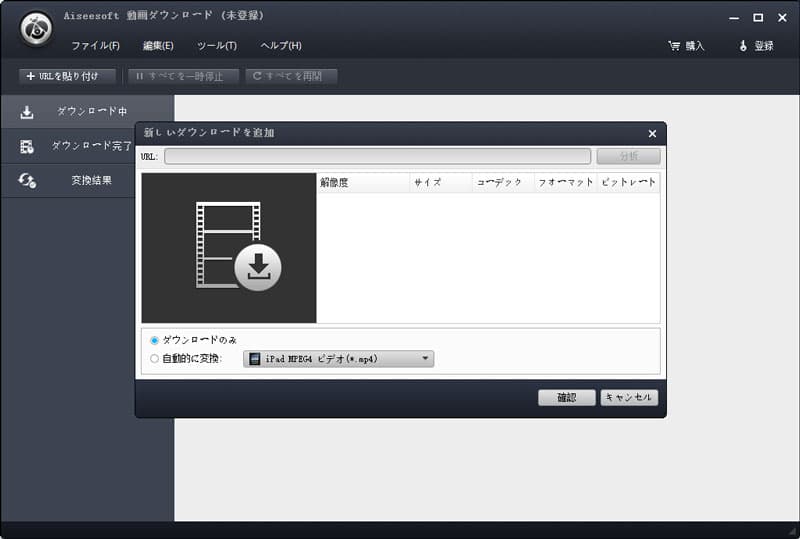
2、5KPlayer
5KPlayerは動画ダウンロードや動画変換、動画編集、PC画面録画、音楽ダウンロードなどの多機能を一本化にするソフトウェアで、GYAO!のアニメや映画、音楽などをダウンロードして保存するのに対応しますので、GYAO!動画ダウンロードフリーソフトとしておすすめします。
具体的に、このGYAO!動画ダウンローダーフリーソフトをダウンロード・インストールして、「YouTube」ボタンをクリックして、動画・音楽ダウンロード画面に入ります。そして、ダウンロードしたいGYAO!動画のURLを「URL&解析をペースト」欄に貼り付け分析できます。分析が終わったら、「Download」ボタンを押すことでGYAO!の動画をダウンロード開始します。
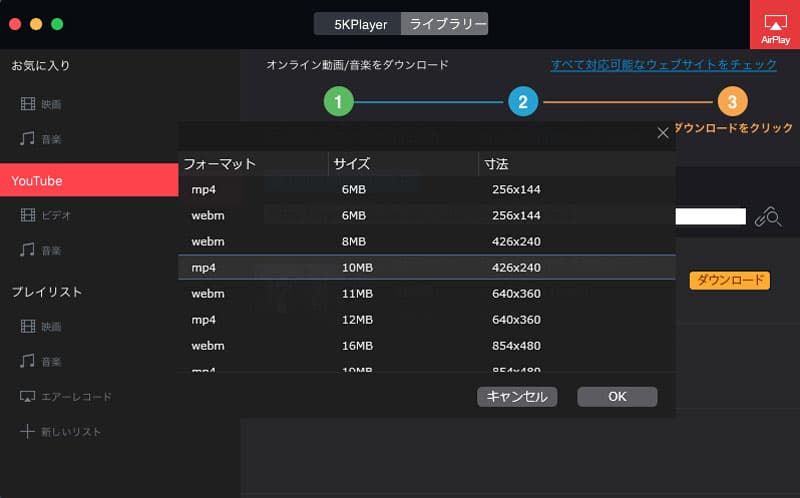
3、動画ゲッター拡張機能
動画ゲッター(Douga Getter)はGoogle ChromeやFirefoxに対応した拡張機能で、ウェブサイトで再生している動画を検出し表示してダウンロードすることができて、GYAO!動画配信サービスで配信されている動画のダウンロードをサポートします。
具体的に、GYAO!動画をダウンロードする前に、動画ゲッター拡張機能をお使いのブラウザ(Chrome/Firefox)に追加する必要があります。成功に追加されたら、アドレスバーにアクションボタンが表示されます。そして、ブラウザからGYAO!ホームページにアクセスして、ダウンロードしたい動画のページに移動します。ダウンロード可能な動画ファイルであれば、動画ゲッターのアクションボタンが変化になり、そのアクションボタンをクリックして、ダウンロードページに切り替わり、GYAO!動画を簡単にダウンロードできます。
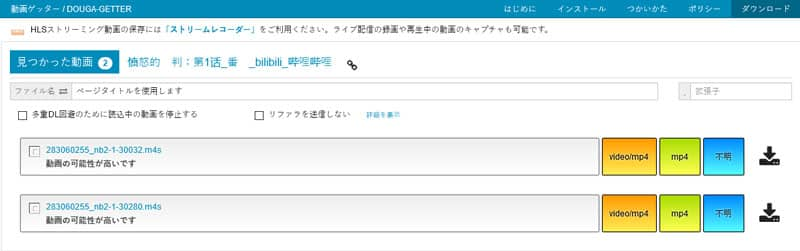
スマホでGYAO!動画をダウンロード・保存する方法
iOSデバイスやAndroid端末でGYAO!動画をダウンロードしてオフライン環境で視聴したいなら、動画や音楽、ドキュメントなどのダウンロードに対応し、iOSやAndroidの両方で動作できるClipboxをおすすめ。
Step 1、まずは、iOSデバイスのApp Store、Android端末のGoogle PlayからClipboxアプリをお使いのデバイスにダウンロード・インストールします。
Step 2、次、Clipboxを起動して、「サーチ」>「ブラウザ」(Androidなら、「クリップ」>「ブラウザ」へと選択)の順へと進み、ブラウザを開きます。
Step 3、そして、ブラウザーからhttps://gyao.yahoo.co.jp/にアクセスして、ダウンロードしたい動画の詳細ページを開いて、画面の下部メニューバーにある「+」ボタンをタップして、続いて表示された「Are you ok?」>「Really?」をタップして、ファイル名や保存先を指定して、「OK」ボタンをタップすることでGYAO!の動画をiPhone、iPad、Androidにてダウンロード開始されます。
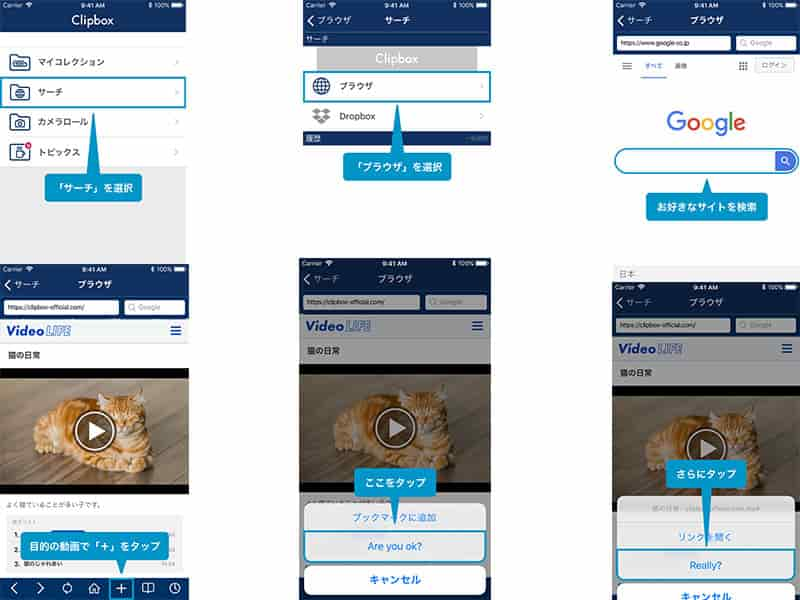
パソコンやスマホでGYAO!動画を録画して保存する方法
パソコンであろうと、スマホであろうと、ダウンロードできないGYAO!動画があるなら、まずいでしょう。下記では、GYAO!動画を録画して保存する方法をご紹介いたします。
1、WindowsやMacでGYAO!動画を録画して保存
Vidmore スクリーンレコーダーはWindows 10/8/7やMacなどで動作できて、パソコンの全画面や特定画面で表示されているWeb動画、ストリーミング動画、ゲームプレイ、Webカメラ映像などすべての内容を音声付きで綺麗に録画してMP4/WMV/AVI/MOVなどの動画形式で保存できますので、ブラウザ上でGYAO!動画を試聴しながら、録画して保存する方法をおすすめ。
Step 1、このGYAO!動画録画ソフトを無料ダウンロード・インストールして、立ち上げると、「動画レコーダー」、「音声レコーダー」、「スクリーンキャプチャー」などが表示されます。

Step 2、ブラウザからhttps://gyao.yahoo.co.jp/にアクセスして、録画保存したい映像の再生ページを開き、「動画レコーダー」機能をクリックして、GYAO!動画の再生画面にピッタリする録画エリアを囲み、システム音やマイク音などを設定して、「REC」ボタンをクリックすると、3秒のカウントダウンが始まり、GYAO!動画を録画開始されます。
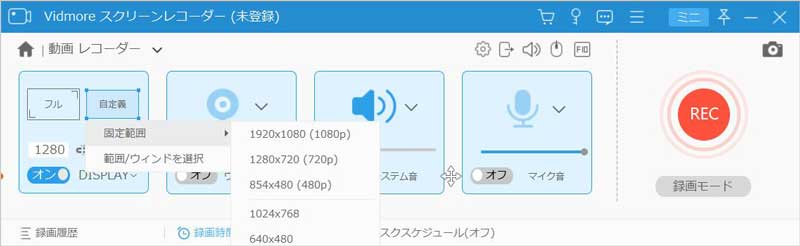
Step 3、録画が終わったら、左側の録画終了ボタンをクリックして、GYAO!動画のキャプチャーを停止できます。そして、表示されたプレビューウィンドウでは、録画したGYAO!動画を再生したり、保存したりすることができます。
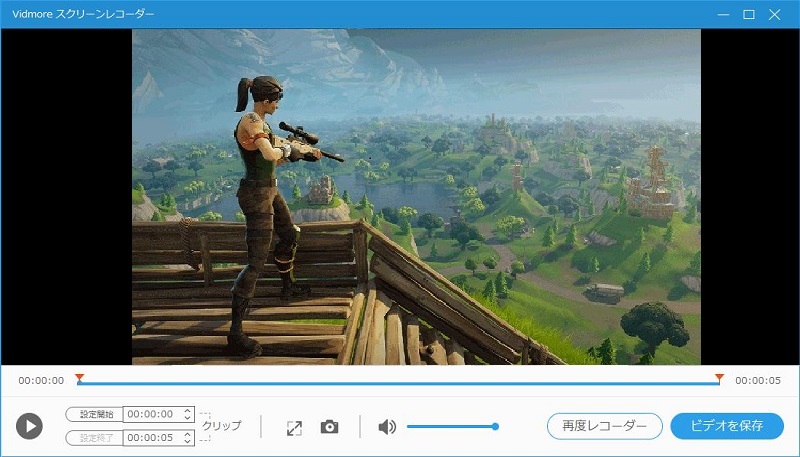
この画面キャプチャーソフトでは、画面録画途中に、リアルタイムに文字や数字などを入れられますので、メモを残す必要があるなら、すごく便利です。また、マイクから自分の声も同時収録できますので、ゲームプレイの録画に自分のありのままの反応を録画して反映できます。必要なら、Webex ミーティング録画、Steamゲーム録画などのガイドをご参考ください。
2、iPhone/iPadでGYAO!動画を録画して保存
iPhone、iPad(iOS 11及びそれ以降が必須)では、「画面収録」との録画機能が標準搭載されているので、GYAO!動画を再生しながら録画保存するのは便利です。
1、まずは、iPhoneの「設定」>「コントロールセンター」>「コントロールをカスタマイズ」(iOS 14以降では、「コントロールを追加」)へと進み、「画面収録」の左横にある「+」ボタンをタップして、画面収録をコントロールセンターに追加します。
2、次、iPhone、iPadからGYAO! /ギャオ公式アプリを起動して、お好きな動画の再生画面を開いて、iPhone/iPad画面をスワイプしてコントロールセンターを開いて、グレイの録画ボタンを長押しして、「マイク」や「収録を開始」を確認してから、3秒のカウントダウンが始まり、GYAO!動画を録画開始されます。
3、GYAO!動画の録画が終わったら、再度コントロールセンターを開いて、赤い録画ボタンをタップすることでGYAO!動画の録画を停止できます。iPhone、iPadの「写真」アプリまで録画したGYAO!動画を確認できます。
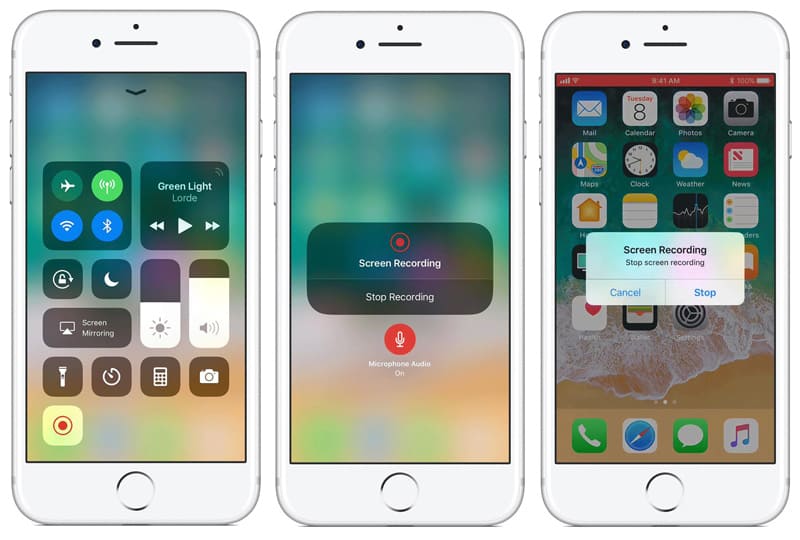
3、Androidスマートフォン・タブレットでGYAO!動画を録画して保存
Android端末で2、GYAO!動画を録画して保存したいなら、Android端末に内蔵するスクリーンレコーダー機能もしくはAndroid対応の画面録画アプリで実現できます。下記では、Androidでよく使われているAZスクリーンレコーダーでGYAO!動画を録画して保存する方法をご紹介いたします。
1、Android端末からGoogle Playを開いて、AZ スクリーンレコーダーを見つけてダウンロード・インストールします。
2、AndroidスマホからGYAO! - 無料動画アプリを開いて、録画保存したい動画のページを開き、AZ スクリーンレコーダーを起動して、展開されたコントローラーにある録画ボタンをタップして、AndroidスマホにてGYAO!動画を録画開始されます。
3、Androidスマホの画面を上から下にスワイプすると、通知領域を開いて、GYAO!動画の録画を一時停止・停止できます。
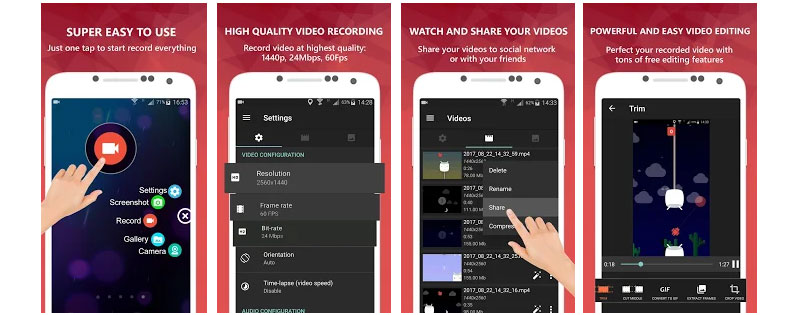
結論
以上は、パソコンやスマホでGYAO!のアニメ、映画、テレビ番組などをダウンロードして保存する方法、およびGYAO!動画がダウンロードできない時の録画保存方法を詳しくご紹介いたしました。今後、GYAO!動画をオフライン保存して視聴したいなら、ご参考ください。

 パソコンやスマホでTVer(ティーバー)の動画を録画して保存する方法
パソコンやスマホでTVer(ティーバー)の動画を録画して保存する方法 【徹底解説】スカパー!の番組を録画して保存する方法
【徹底解説】スカパー!の番組を録画して保存する方法 【PC・スマホ対応】FC2動画をダウンロード(録画)して保存する方法
【PC・スマホ対応】FC2動画をダウンロード(録画)して保存する方法